Ви, напевно, вже неодноразово редагували неповне зображення і запитували себе, як швидко і легко позбутися небажаних елементів. Щітка для зональної ретуші у Photoshop Elements - це саме той інструмент, який вам потрібен. Цей інструмент дозволяє ефективно ретушувати недоліки на фотографіях, будь то для швидкого доопрацювання чи для більш детальних коригувань. У цьому посібнику я покажу вам, як найкраще використовувати щітку для зональної ретуші.
Головні висновки
- Щітка для зональної ретуші особливо ефективна для ретуші облич і інших деталей.
- На відміну від штампа, щітка для зональної ретуші працює автоматично і не вимагає ручного вибору джерела.
- Для складних контурів штамп може бути кращим вибором.
- Робота на порожньому шарі забезпечує гнучкість і можливість скасування змін.
Покроковий посібник
Щітка для зональної ретуші пропонує вам безліч можливостей покращити якість вашого редагування зображень. Ось кроки, які ви можете виконати, щоб ефективно використовувати цей інструмент.
1. Вибір інструмента
Відкрийте Photoshop Elements і виберіть щітку для зональної ретуші з панелі інструментів. Ви швидко знайдете її, натиснувши на значок щітки.
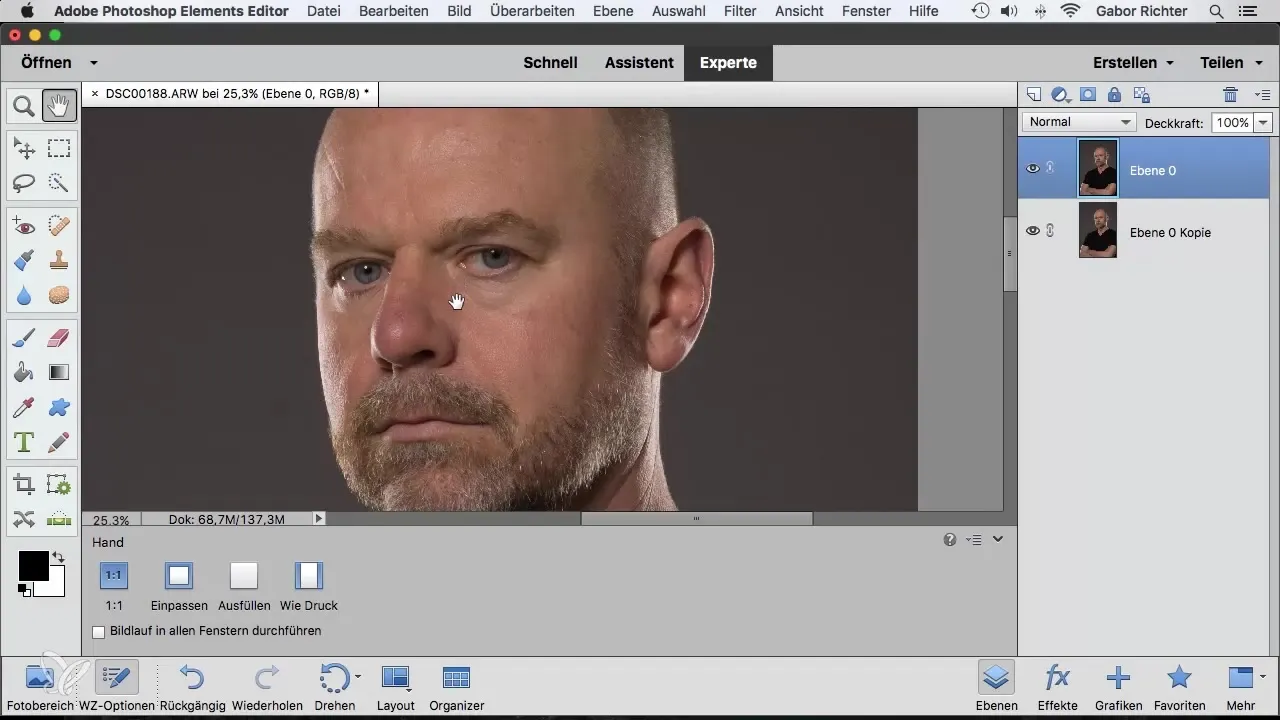
2. Підготовка зображення
Завантажте зображення, яке ви хочете ретушувати. Рекомендується створити копію вашого фонового шару, щоб переконатися, що ваші зміни не є постійними. Клацніть правою кнопкою миші на фоні шару та виберіть "Дублювати шар".
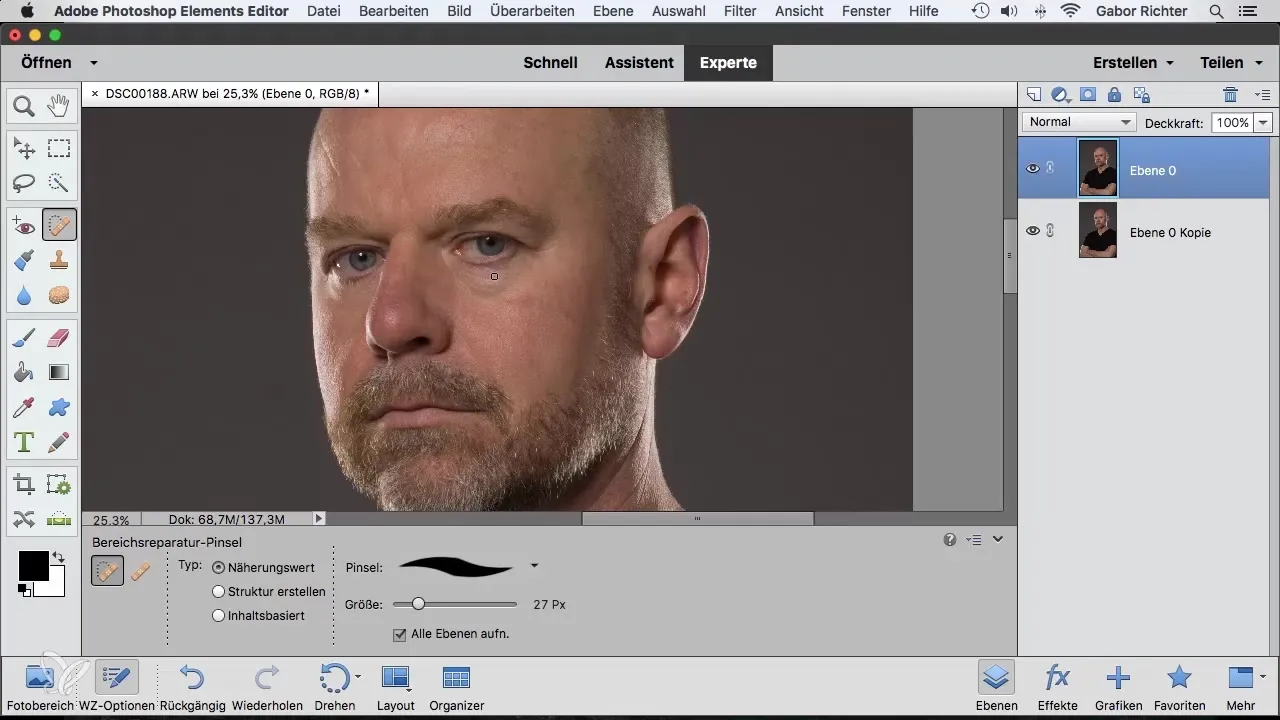
3. Вибір недоліків
Якщо ви підготували зображення, ви можете вибрати недоліки, які хочете видалити. З масштабом 100 % на обличчі ви можете точно наблизитися до областей, у яких ви хочете внести зміни.
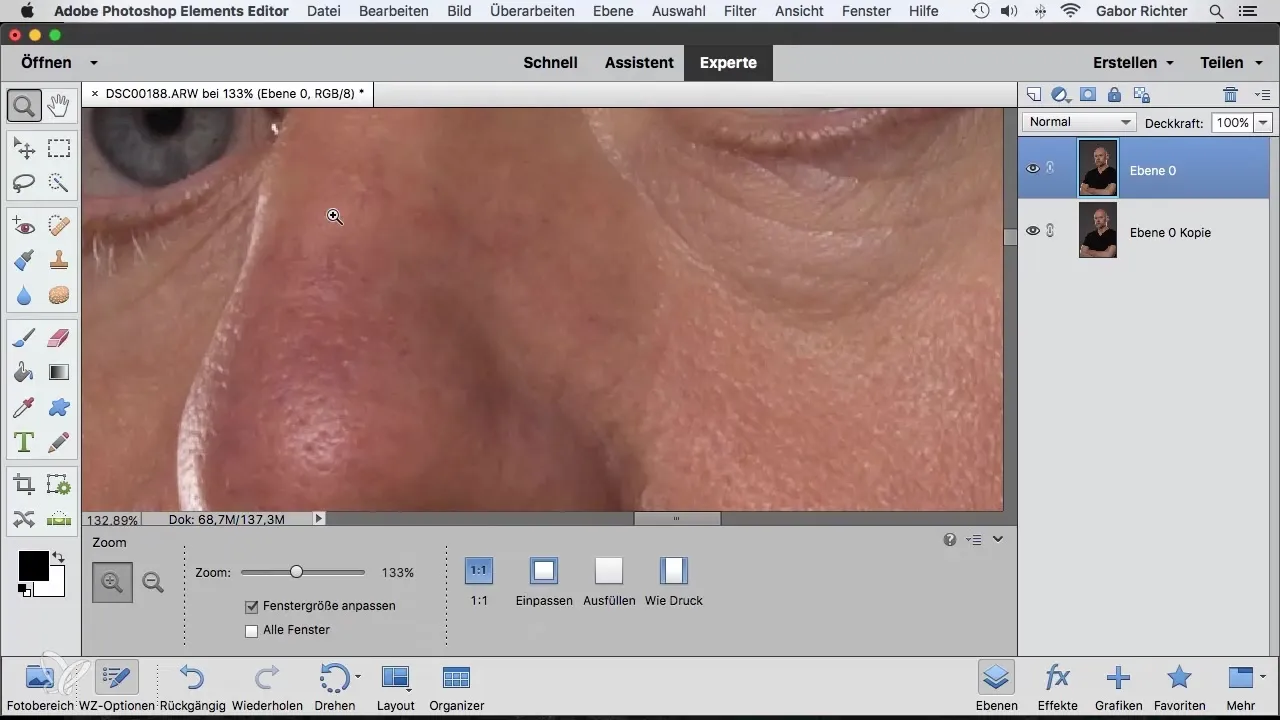
4. Налаштування розміру щітки
Перед тим як почати основну ретуш, налаштуйте розмір щітки відповідно до області, яку ви хочете редагувати. Менша щітка забезпечує більш точні зміни, особливо при деталях, таких як прищі або маленькі недоліки.
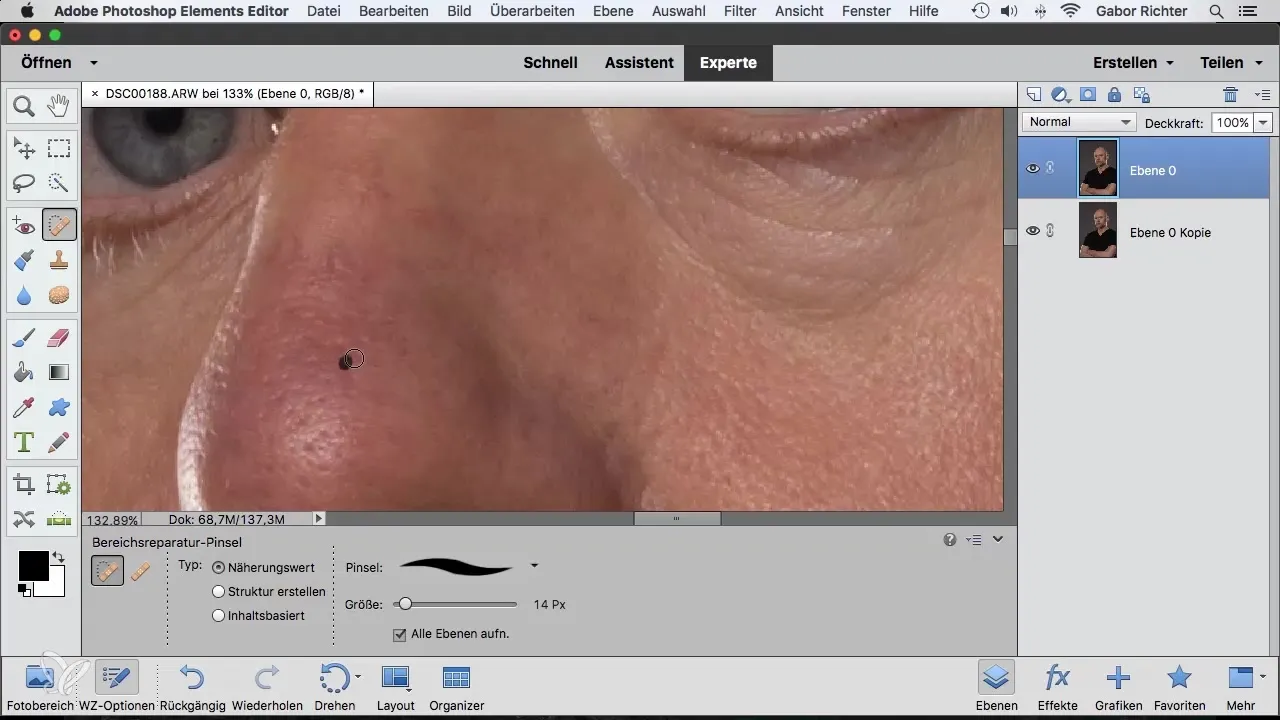
5. Виконання ретуші
Проведіть щіткою по недоліках, які ви хочете видалити. Ви помітите, що Photoshop аналізує оточуючі пікселі й автоматично вносить зміни. Це відбувається без ручного втручання.
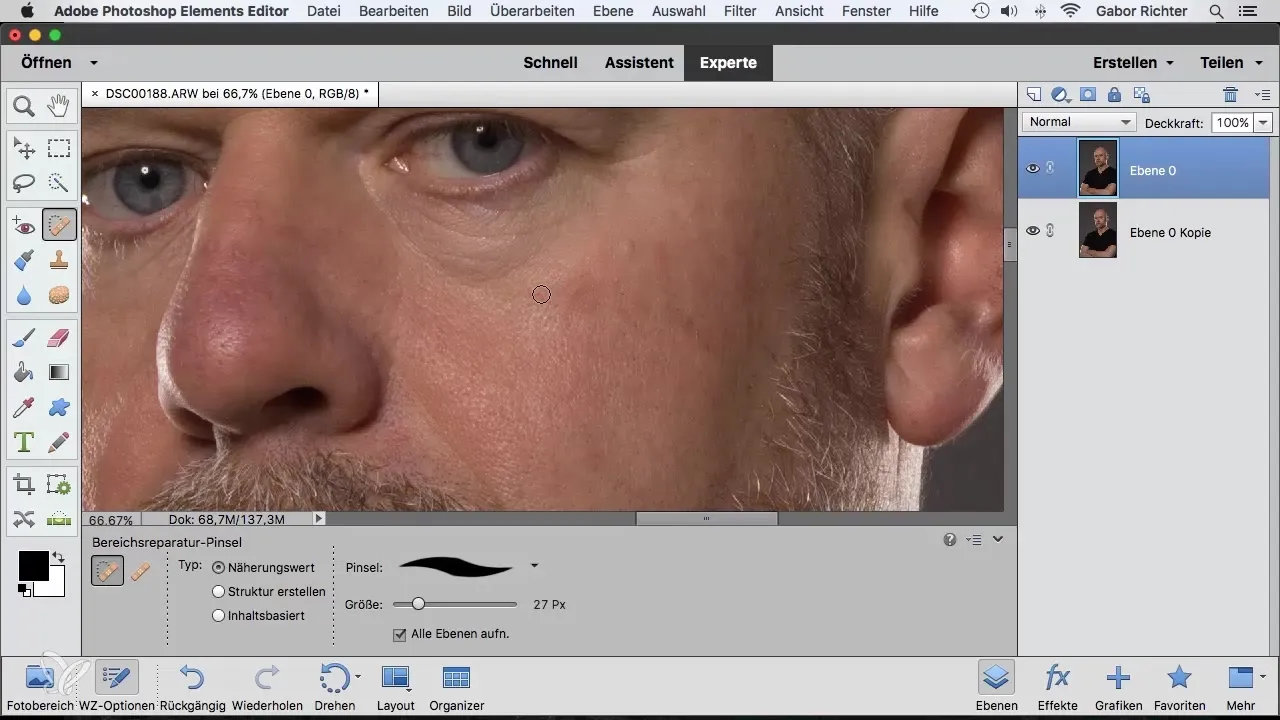
6. Перевірка результатів
Після застосування щітки для зональної ретуші ви повинні переглянути результати до і після. Ви можете перевірити історію дій у панелі журналу, якщо вас не влаштовує результат.
7. Виклики при роботі з контурами
Зверніть увагу, що при складних контурах, таких як волосся чи сильні текстури, результат не завжди є ідеальним. У таких випадках корисно використовувати штамп, оскільки це дає більше контролю.
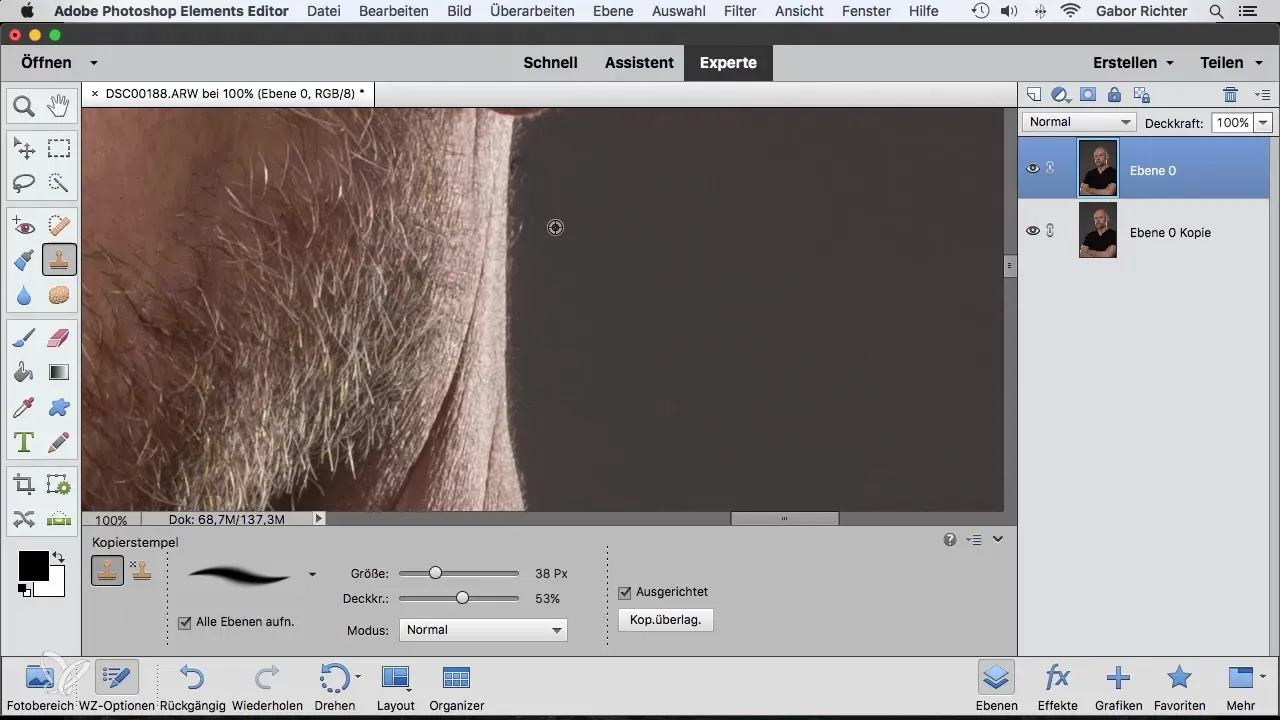
8. Робота на порожньому шарі
Щоб не лише скасувати свої редагування, а й мати можливість гнучко їх коригувати в будь-який час, створіть порожній шар для своїх ретушей. Це дасть змогу зберегти оригінальні деталі.
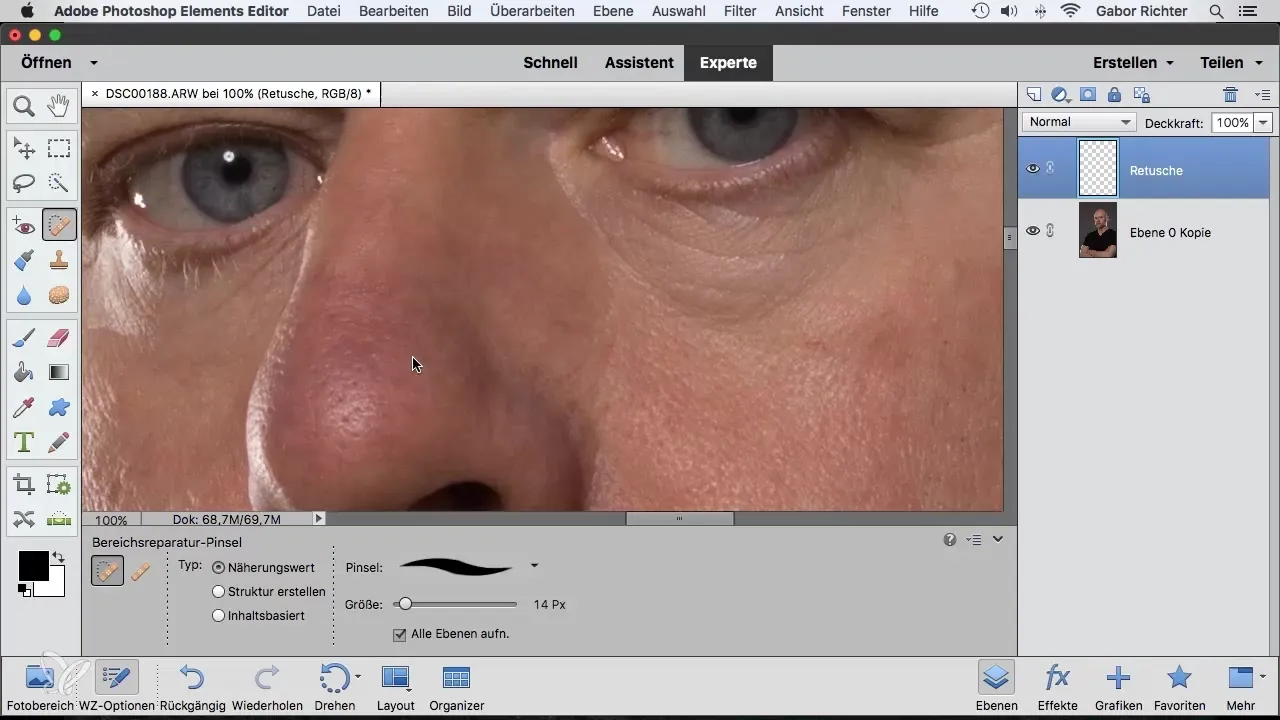
9. Скасування редагувань
Як і з будь-яким редагуванням зображень, може статися так, що ви не задоволені результатом. Ви можете легко скасувати зміни через функцію журналу або застосувати функцію скасування (Ctrl + Z).
10. Останні коригування
Якщо вас влаштовують ваші ретуші, ви можете зберегти свою завершену роботу. Не забудьте вести запис версій, якщо ви думаєте, що пізніше хочете внести зміни.
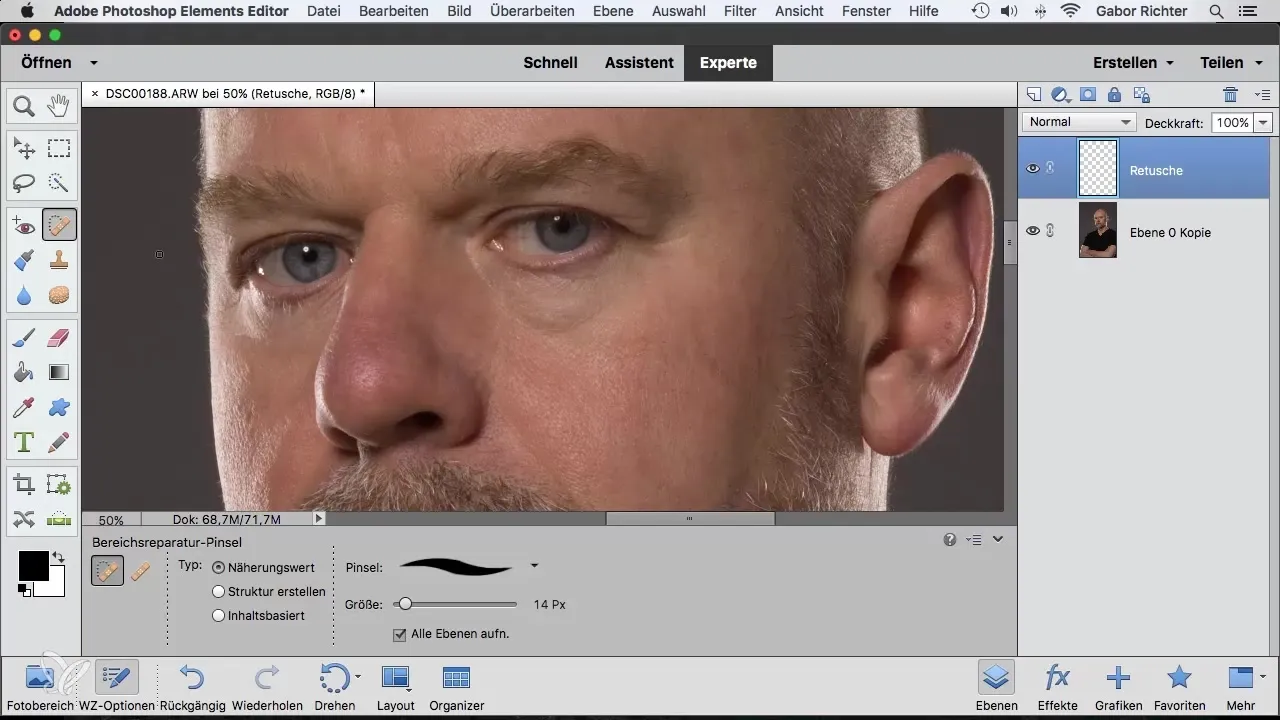
Резюме – Щітка для зональної ретуші в Photoshop Elements
У цьому всеосяжному посібнику ви дізналися, як використовувати щітку для зональної ретуші в Photoshop Elements, щоб ефективно ретушувати зображення. Від вибору інструмента до виконання і до викликів при роботі зі складними контурами - ви тепер маєте всю необхідну інформацію, щоб оптимізувати своє редагування зображень.
Поширені запитання
Як я можу використати щітку для зональної ретуші?Виберіть інструмент на панелі інструментів, налаштуйте розмір щітки та проведіть по недоліках, які ви хочете видалити.
Чи можу я скасувати свої зміни?Так, ви можете скасувати всі кроки через панель журналу або з допомогою Ctrl + Z для Windows.
Чи є щітка для зональної ретуші кращою за штамп?Для загальних ретуширувань щітка для зональної ретуші часто є простішою, але штамп може бути ефективнішим при складних контурах.
Чи потрібно працювати на порожньому шарі?Так, рекомендується працювати на порожньому шарі, щоб мати можливість легко скасувати зміни.
Чи дає щітка для зональної ретуші завжди хороші результати?Ні, іноді результат може бути незадовільним, особливо при складних текстурах або контурах.


